Wie man eine Facebook-Story erstellt

Facebook-Geschichten machen viel Spaß. Hier erfahren Sie, wie Sie eine Story auf Ihrem Android-Gerät und Computer erstellen können.
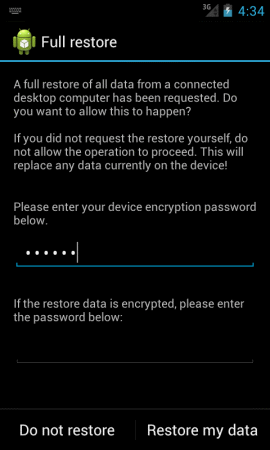
Geräte mit Android 4.0 und höher können vom Android SDK gesichert und in einer Datei auf Ihrem PC gespeichert werden. Mit diesem Vorgang können Sie alle Daten von Ihrem Telefon in einer Sicherungsdatei auf Ihrem Computer speichern.
Installieren Sie die neueste Version der Android SDK-Tools . Wenn Sie bereits über Android Studio verfügen, öffnen Sie Android Studio und wählen Sie „ SDK Manager “. Aktivieren Sie „ Android SDK Platform-Tools “ und installieren Sie das Paket.
Starten Sie den SDK Manager , aktivieren Sie die Option " Android SDK Platform-Tools " und wählen Sie dann " x Pakete installieren ... ".
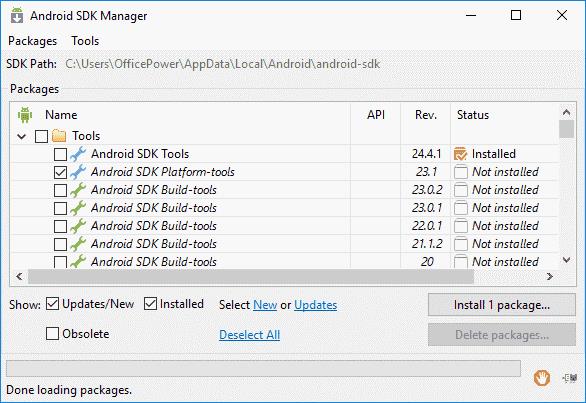
Gehen Sie auf Ihrem Android-Gerät zu „ Einstellungen “ > „ Über Telefon/Tablet “.
Tippen Sie 7 Mal auf „ Build-Nummer “, bis „ Sie sind jetzt ein Entwickler “ angezeigt wird .
Stellen Sie unter „ Einstellungen “ > „ Entwickleroptionen “ „ USB-Debugging “ auf „ Ein “.
Verbinden Sie Ihr Android-Gerät über ein USB-Kabel mit Ihrem Computer.
Öffnen Sie einen Befehl als Administrator- oder Terminal-Eingabeaufforderung und navigieren Sie zum Speicherort von ADB. Es befindet sich normalerweise unter „ C:\Benutzer\Benutzername\AppData\Local\Android\sdk\platform-tools\ “
Sie können je nach Art der Informationen, die Sie sichern möchten, einen dieser Befehle eingeben.
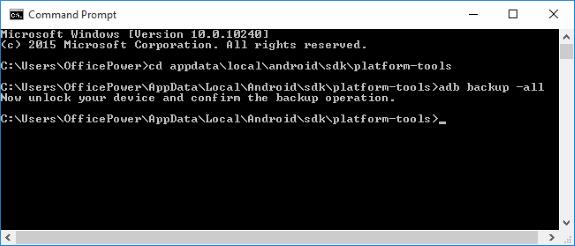 Hier sind einige andere Schalter, die Sie mit dem Befehl verwenden können:
Hier sind einige andere Schalter, die Sie mit dem Befehl verwenden können:
Weitere Informationen zur Verwendung dieses Befehls finden Sie im XDA-Handbuch .
Nachdem Sie einen gewünschten Befehl eingegeben und die Eingabetaste gedrückt haben , sollte der folgende Bildschirm auf Ihrem Gerät erscheinen.
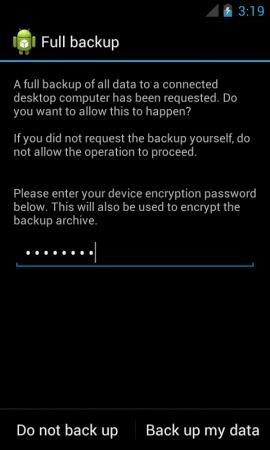
Geben Sie ein Kennwort für Ihr Backup an. Sie müssen dieses Passwort verwenden, wenn Sie in Zukunft eine Wiederherstellung durchführen müssen. Tippen Sie auf Meine Daten sichern und die Daten sollten mit der Übertragung beginnen.
Wenn eines Tages eine Wiederherstellung aus der Sicherungsdatei erforderlich ist, können Sie einfach den Befehl adb restore verwenden . Beispiel: adb restore C:\Benutzer\Benutzername\AppData\Local\Android\sdk\platform-tools\
Sie werden dann auf dem Gerät nach Ihrem Passwort gefragt.
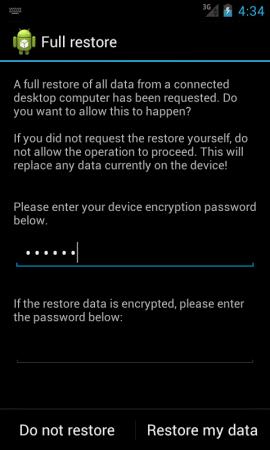
Facebook-Geschichten machen viel Spaß. Hier erfahren Sie, wie Sie eine Story auf Ihrem Android-Gerät und Computer erstellen können.
Erfahren Sie, wie Sie nervige automatisch abspielende Videos in Google Chrome und Mozilla Firefox mit diesem Tutorial deaktivieren.
Lösen Sie ein Problem, bei dem das Samsung Galaxy Tab S8 auf einem schwarzen Bildschirm feststeckt und sich nicht einschalten lässt.
Möchten Sie E-Mail-Konten auf Ihrem Fire-Tablet hinzufügen oder entfernen? Unser umfassender Leitfaden führt Sie Schritt für Schritt durch den Prozess und macht es schnell und einfach, Ihre E-Mail-Konten auf Ihrem Lieblingsgerät zu verwalten. Verpassen Sie nicht dieses unverzichtbare Tutorial!
Ein Tutorial, das zwei Lösungen zeigt, wie Sie dauerhaft verhindern können, dass Apps beim Start auf Ihrem Android-Gerät gestartet werden.
Dieses Tutorial zeigt Ihnen, wie Sie eine SMS von einem Android-Gerät mit der Google Nachrichten-App weiterleiten.
Haben Sie ein Amazon Fire und möchten Google Chrome darauf installieren? Erfahren Sie, wie Sie Google Chrome über eine APK-Datei auf Kindle-Geräten installieren können.
So aktivieren oder deaktivieren Sie die Rechtschreibprüfung in Android OS.
Erfahren Sie verschiedene Methoden, um Apps auf dem Amazon Fire Tablet herunterzuladen und zu installieren, indem Sie diesem mühelosen und schrittweisen Leitfaden folgen!
Als Samsung seine neue Reihe von Flaggschiff-Tablets vorstellte, gab es viel Aufregung. Das Galaxy Tab S9 und S9+ bieten nicht nur die erwarteten Upgrade







